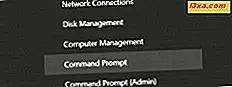Hvis du installerte Windows 8 på en datamaskin, og du deretter endret maskinvarekonfigurasjonen (f.eks. Oppgradert prosessoren, minnet eller andre viktige komponenter), kan det hende at Windows 8 ikke lenger aksepterer produktnøkkelen som ble buntet med den opprinnelige installasjonsplaten. Dette skjer også når du kjøper en ny datamaskin, og du installerer Windows 8-utgaven du kjøpte og slutter å bruke den gamle datamaskinen. Hva kan du gjøre i disse scenariene? La oss finne det ut.
Problemet
Jeg opplevde dette problemet etter at jeg hadde gjort en viktig oppgradering til min stasjonære datamaskin. Jeg har en OEM-installasjonsplate for juridisk systembygger, kjøpt så snart Windows 8 ble lansert. Jeg var i stand til å installere Windows 8 på min (litt nye) datamaskin, men når jeg brukte den, spurte Windows 8 meg om å aktivere den og sa at produktnøkkelen allerede brukes på en annen PC. Det anbefalte meg å prøve en annen nøkkel eller kjøpe en ny.
Men jeg kjøpte en gyldig produktnøkkel, og jeg vil bruke den! Jeg har nettopp forbedret datamaskinens maskinvarekonfigurasjon, ingenting annet. Jeg prøver ikke å bruke den på mer enn én datamaskin samtidig.
Løsningen
Heldigvis gir Windows 8 en måte å løse dette problemet på. Og du bør også prøve det:
I PC-innstillinger, gå til Aktiver Windows . Der vil du se feilen jeg nevnte. Klikk eller trykk "Kontakt kundestøtte for hjelp" .

Dette åpner Windows Activation veiviseren. Du blir bedt om å velge ditt bostedsland. Hvis du ikke finner det i listen, velger du en i nærheten der du kan ringe uten å betale en stor regning. De neste trinnene krever at du bruker telefonen din (eller Skype).

Når du har valgt det aktuelle landet, klikker du eller klikker på Neste . Veiviseren viser et telefonnummer du må ringe og en kode med ni numre.
Bruk telefonen til å ringe til det aktuelle telefonnummeret. Da, lytt til roboten og vær oppmerksom. Prosedyren for å aktivere Windows-kopien er lang. På et tidspunkt vil roboten be deg om å skrive inn de ni tallene som tilbys av Windows 8. Skriv inn dem og følg instruksjonene slik at du mottar bekreftelses-IDen som kreves av Windows Activation- veiviseren.

Skriv inn bekreftelses-ID. Det er et sett med ni tall som må oppgis i boksene A til H, i den rekkefølgen du får av roboten.

Når du har angitt bekreftelses-ID, klikker du eller trykker på Aktiver . Hvis du har lagt merke til og du ikke har angitt feilnumre, vil aktiveringen fortsette å lykkes.

Hvis det er tilfelle for deg, klikk eller trykk på Lukk og nyt Windows 8-installasjonen.
Hvis aktiveringen mislyktes, må du gå gjennom telefonveiviseren igjen, og sørg for at du legger inn all informasjon du har bedt om uten feil.
Konklusjon
Det er irriterende at Windows 8 avviser produktnøkkelen din hvis du endrer maskinvarekonfigurasjonen på datamaskinen din. Det er imidlertid bra at du har en prosess for hånden for å reaktivere den. Det kan imidlertid være enklere og kortere.
Har dette også skjedd med deg? Var du i stand til å reaktivere Windows 8-installasjonen din? Ikke nøl med å dele historien din.